win7旗舰版如何找回开机密码
1、重新启动电脑,在启动时按下F8,这时会弹出一个Windows错误修复的界面,我们选择“带命令提示符的安全模式”,然后点击“Administrator”,这时就会弹出“Command Prompt”界面,接下来的操作就需要在里面进行。
2、首先我们需要先增加一个新用户,输入net user newuser/add并按回车键。

3、net localgroup administrators newuser /add后按回车键,这样我们刚刚新增的用户就升级为管理员了。
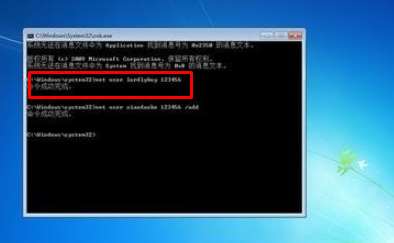
4、之后我们重新启动电脑,选择newuser用户即可成功进入win7系统了。
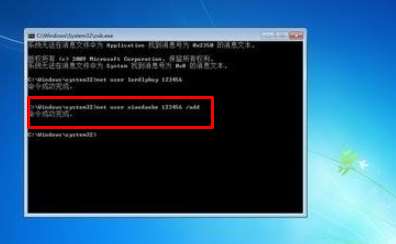
以上就是关于win7旗舰版如何找回开机密码的全部内容,大家在碰到忘记密码无法进入系统的时候,只需要按照上面的方法来进行操作就可以解决了。
分享到: